اگر یکی از خوانندگان همیشگی مجله ما هستید، به احتمال زیاد قبلاً اولین مقاله از مجموعه مقالاتی را ثبت کرده اید که iPadOS را برای تبلت های اپل در برابر macOS برای رایانه ها قرار می دهد. مقاله قبلی عمدتاً به عملیات اساسی اختصاص داشت، امروز نشان خواهیم داد که چگونه مدیریت فایل در این سیستم ها انجام می شود، بزرگترین تفاوت ها چیست و چرا تبلت های اپل بیش از یک سال است که در پشتیبانی از درایوهای خارجی عقب مانده اند.
میتوانست باشد به شما علاقه مند است

Finder و Files یا حتی قابل مقایسه است؟
همه کسانی که حداقل به سیستم macOS چشم دوخته اند با برنامه Finder بسیار آشنا هستند. این شبیه به Explorer در ویندوز است که برای مدیریت فایل استفاده می شود. با این حال، در iPadOS، اپل سعی کرد برنامه بومی Files را کامل کند و در بیشتر موارد موفق شد. نه تنها میتوانید به راحتی به تمام فضای ذخیرهسازی ابری نصبشده دسترسی داشته باشید، حتی میتوانید درایوهای خارجی را به هم متصل کنید، هر محتوای پسزمینه را مستقیماً از اینترنت در فایلها دانلود کنید یا با نوار کناری جدید کار کنید. بنابراین اگر به Finder عادت کردهاید و در درجه اول از فضای ذخیرهسازی ابری استفاده میکنید، با برنامه اصلی iPad Files مشکل خاصی نخواهید داشت. تنها چیزی که ممکن است شما را ناامید کند، نداشتن میانبرهای صفحه کلید برای کپی، چسباندن و چسباندن فایلها است، اما شخصاً فکر نمیکنم که این مسئله مهمی باشد، به خصوص اگر از iPad در درجه اول به عنوان یک دستگاه لمسی استفاده میکنید.

تفاوتی که از کنار گذاشتن آن متنفرم، دسترسی به فایل های فردی از برنامه های شخص ثالث است. برای مثال، اگر میخواهید یک سند PDF. را در iPad در برنامهای غیر از برنامه پیشفرض باز کنید، باید آن را با یک برنامه خاص به اشتراک بگذارید، در حالی که در رایانه فقط باید منوی زمینه را فراخوانی کرده و باز کنید. آن را در آن برنامه فلسفه های مدیریت فایل در تبلت و رایانه کاملاً متفاوت است، اما اگر در فضای ذخیره سازی ابری کار کنید، در هر دو دستگاه کارآمد خواهید بود.
در پشتیبانی از درایوهای اکسترنال، آیپدها صاف می مانند
در اوایل ماه ششم سال 2019، اپل اعلام کرد که آیفون ها و آیپدها از اتصال درایوهای خارجی از نسخه سیزدهم سیستم پشتیبانی می کنند. با این حال، این بدون عارضه نبود، که در اصل حتی پس از گذشت بیش از یک سال نیز حذف نمی شود. همه چیز با انتخاب آی پد مناسب شروع می شود. وقتی به iPad Pro 13 یا 2018 یا iPad Air (2020) برسید، کانکتور جهانی USB-C اتصال درایوها را آسان می کند. با این حال، با iPad هایی که دارای کانکتور لایتنینگ هستند بدتر است. از تجربه من، به نظر می رسد تنها کاهش قابل استفاده است اورجینال از اپل متاسفانه باید تغذیه بشه بنابراین، برای اینکه بتوانید یک درایو خارجی یا درایو فلش را به محصولات با لایتنینگ متصل کنید، باید در نزدیکی منبع تغذیه باشید. با این حال، ما نمیتوانیم اپل را به خاطر آن مقصر بدانیم، که احتمالاً هنگام طراحی کانکتور لایتنینگ، درایوهای خارجی در آینده به آن متصل خواهند شد.
می توانید کاهش از Lightning به USB-C را از اینجا خریداری کنید
با این حال، اگر فکر می کنید که پس از آن همه فراز و نشیب با کاهش یا خرید یک iPad Air یا Pro جدید، برنده شده اید، در اشتباهید. مشکل بزرگ این است که iPadOS از درایوهای فلش و درایوهای خارجی با فرمت NTFS پشتیبانی نمی کند. این فرمت هنوز توسط برخی از درایوهای خارجی آماده ویندوز استفاده می شود. اگر چنین دستگاهی را به iPad وصل کنید، تبلت اپل به آن پاسخ نمی دهد. ناراحتی دیگر این واقعیت است که پس از خروج از صفحه نمایش در حال کپی کردن یا انتقال یک فایل به مکان دیگری، به دلایل نامعلومی دیگر امکان بازگشت به نوار پیشرفت وجود ندارد. فایل به رسانه داده شده منتقل می شود، اما خطا به شکل نشانه بد اصلا خوشایند نیست. بنابراین خواندن، کپی و نوشتن ساده داده ها امکان پذیر است، اما متأسفانه (هنوز) نمی توانید از قالب بندی درایوهای خارجی در iPad لذت ببرید. در مکها، درایوهای فرمتشده NTFS نیز مشکلاتی دارند، اما macOS میتواند آنها را بخواند و برنامههای مختلفی برای نوشتن روی آنها وجود دارد. وقتی صحبت از قالب بندی و سایر عملیات پیشرفته به میان می آید، لازم نیست نگران باشید که سیستم دسکتاپ اپل به هیچ وجه شما را محدود خواهد کرد. پس از همه، در مقایسه با iPadOS، هنوز یک سیستم بسته نیست.
میتوانست باشد به شما علاقه مند است

نتیجه
وقتی صحبت از مدیریت فایل به میان می آید، اینها اساساً دو دنیای متفاوت هستند که هیچ کدام را نمی توان بدتر یا بهتر در نظر گرفت. اگر میخواهید از راهحلهای ابری استفاده کنید و از شیوههای قدیمیتر جدا شوید، iPad به سادگی یک همراه ایدهآل است. با این حال، چیزی که تبلت اپل را محدود می کند، پشتیبانی از درایوهای خارجی است. این امر به ویژه برای کسانی که اغلب خود را بدون اتصال به اینترنت می بینند و هیچ گزینه دیگری جز دانلود داده ها با استفاده از یک دستگاه خارجی خارجی ندارند، ناراحتی قابل توجهی به همراه خواهد داشت. این بدان معنا نیست که iPadOS هنگام استفاده از درایوهای خارجی غیرقابل اعتماد است، اما باید انتظار محدودیتهای خاصی را داشته باشید که (امیدواریم) اپل به زودی آنها را برطرف کند. اگر نمی توانید از پس آنها برآیید، به جای آن به سراغ مک بوک بروید.


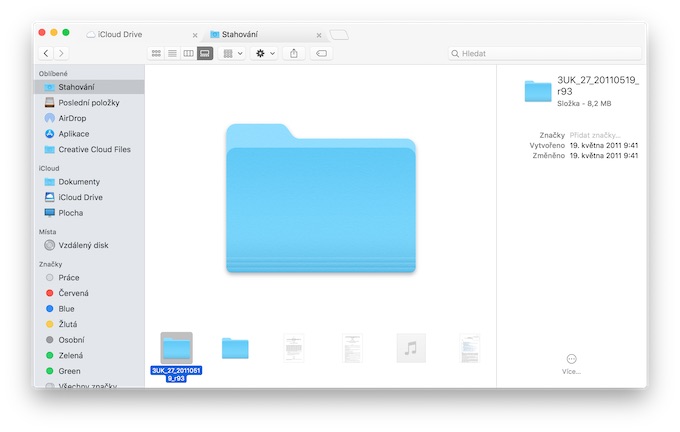




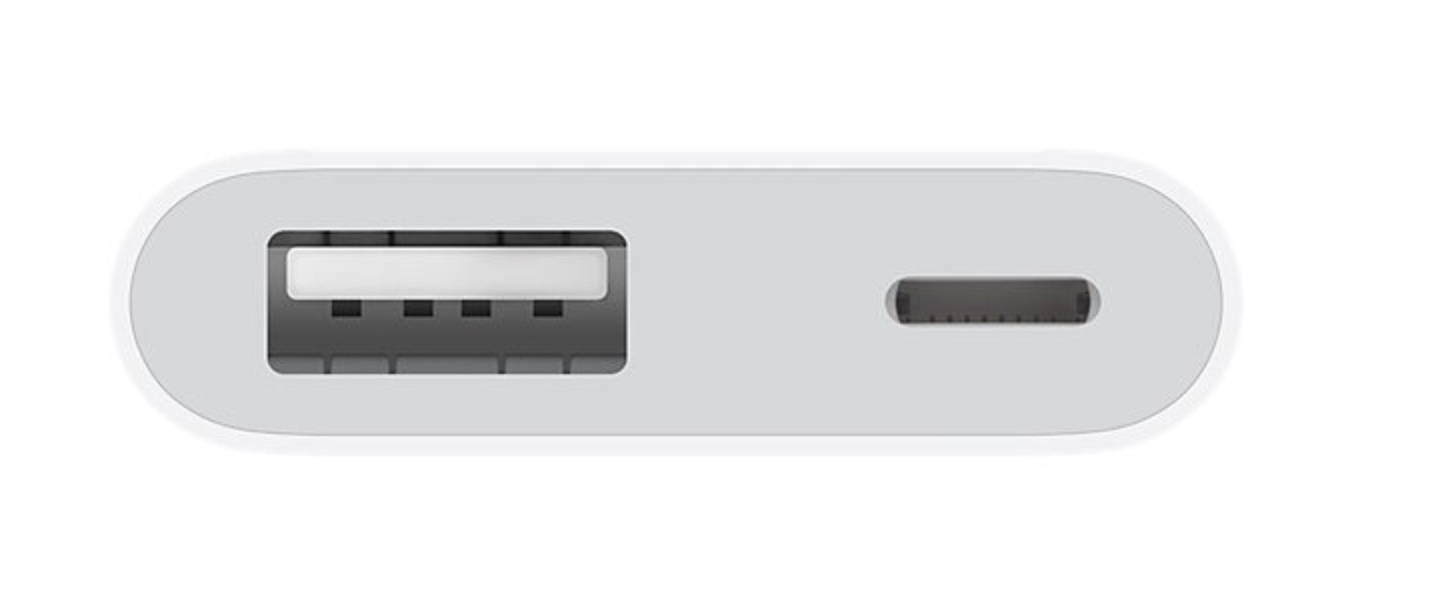





یکی دیگر از قسمتهایی که iPadOS دچار مشکل میشود، درایوهای خارجی است - اگر یک درایو خارجی را وصل کنم، iPad به خواندن آن ادامه میدهد و نرمافزار نمیتواند آن را قطع کند. اگر به زور آن را جدا کنم، درایو آسیب می بیند. تنها راه حل این است که آی پد را خاموش کنید.
در غیر این صورت، من آداپتور دیگری را توصیه می کنم - این تنها آداپتوری است که من با آن برخورد کرده ام که از خواندن/نوشتن کامل در درایوهای خارجی پشتیبانی می کند، نه فقط فلش. لینک اینجا: https://www.amazon.com/gp/product/B081PRV65R/ref=ppx_yo_dt_b_asin_title_o00_s00?ie=UTF8&psc=1
خواندن از دستگاه ضبط به هیچ وجه به آن آسیب نمی رساند. ?